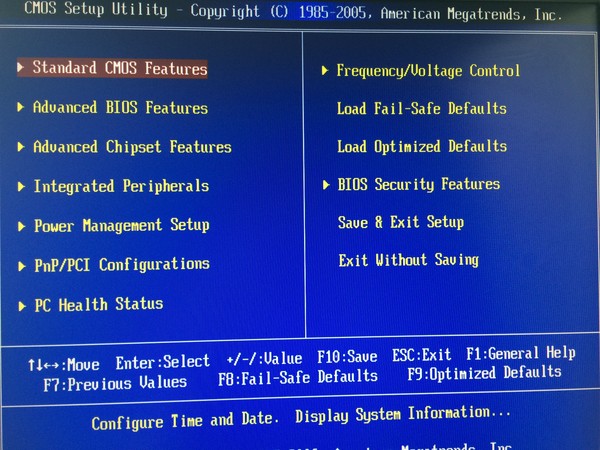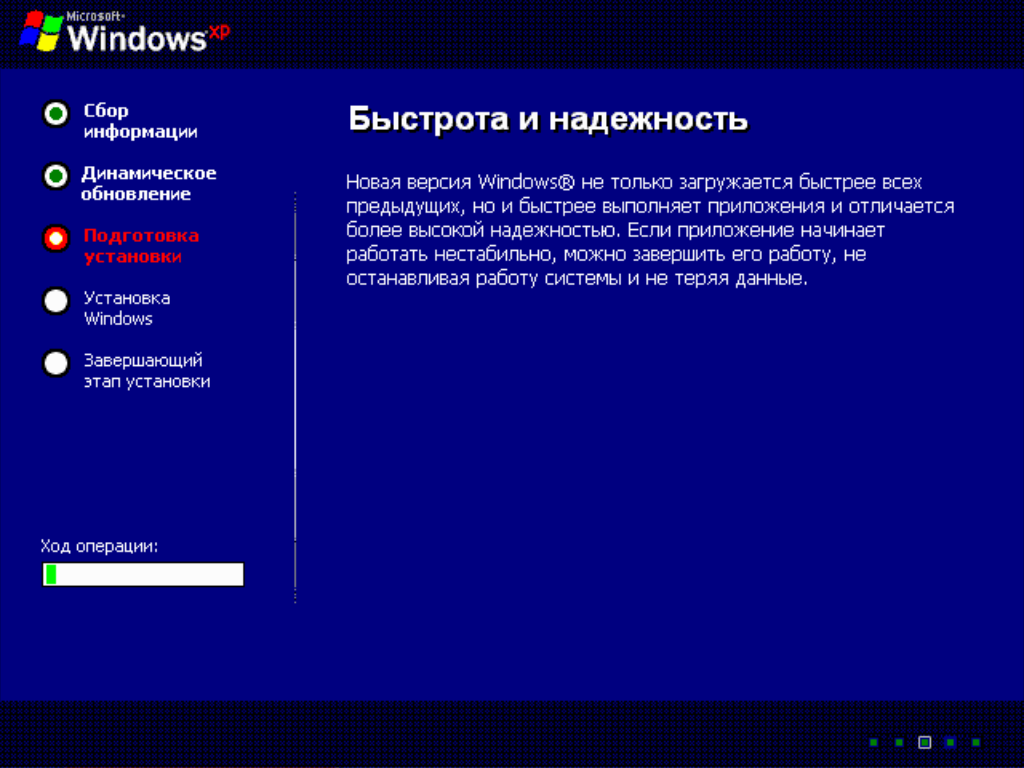Переустановить виндовс xp через интернет бесплатно без диска: Как установить Windows без диска и флешки инструкция
Содержание
При установке Windows XP появляется сообщения об ошибке «STOP-ошибка с кодом 0x0000008e» или «STOP-ошибка с кодом 0x00000050 (PAGE_FAULT_IN_NON_PAGED_AREA)»
Microsoft Windows XP Professional Microsoft Windows XP Home Edition Еще…Меньше
Проблема
При установке Microsoft Windows XP во время работы программы установки может появиться подобное сообщение об ошибке типа STOP:
STOP 0x0000008e
«STOP 0x00000050 PAGE_FAULT_IN_NON_PAGED_AREA»
Кроме того, если программа установки запущена после того, как в процессе устранения неполадок было удалено все ненужное оборудование, возможно получение следующего сообщения об ошибке:
«Программа установки не может скопировать файл Setupdd.sys.»
Причина
Подобное поведение наблюдается в следующих случаях.
Решение
Для решения этой проблемы выполните следующие действия.
-
Удалите некоторые из установленных на компьютере модулей памяти. Количество оставшихся модулей должно быть достаточным для загрузки компьютера и функционирования Windows XP.
Рекомендованный объем ОЗУ для работы Windows XP составляет 128 МБ. Минимум — 64 МБ, максимум — 4 ГБ.
Например, если на компьютере установлено два модуля памяти по 256 МБ, удалите один из них.
-
Перезагрузите компьютер и запустите программу установки.
-
Чтобы установить копию Windows XP, вставьте компакт-диск с программой установки Windows XP в дисковод, запустите компьютер и нажмите OK в первом появившемся экране.

-
Нажмите кнопку Принять и следуйте инструкциям на экране для завершения установки Windows XP.
-
-
Если появится сообщение об ошибке, указанное в разделе «Проблемы», перейдите к действию 4.
-
Удалите другой модуль памяти или переставьте его в другое гнездо.
-
Перезагрузите компьютер и снова запустите программу установки.
Возможно, что для определения неправильно работающего модуля памяти придется перезапустить компьютер несколько раз.

Дополнительная информация
За информацией о добавлении и удалении модулей памяти обратитесь к их производителю или просмотрите документацию, прилагаемую к компьютеру.
Для получения дополнительных сведений об использовании программы установки Windows XP щелкните следующие номера статей базы знаний Майкрософт:
306824 Замечания к выпуску программы установки Windows XP, содержащиеся в файле Home.txt
286463Замечания к выпуску программы установки Windows XP, содержащиеся в файле Pro.txt
286647Содержимое файла Read1st.txt из состава Windows XP
Сведения о том, как связаться с поставщиком оборудования, см. на веб-сайте корпорации Майкрософт по следующему адресу:
http://support.microsoft.com/ru-ru/gp/vendorsКонтактные данные сторонних производителей предоставляются для того, помочь пользователям получить необходимую техническую поддержку. Эти контактные данные могут быть изменены без уведомления. Корпорация Майкрософт не гарантирует правильность контактных данных сторонних производителей.
Эти контактные данные могут быть изменены без уведомления. Корпорация Майкрософт не гарантирует правильность контактных данных сторонних производителей.
Как восстановить Windows XP, если установлен Internet Explorer 7 или более поздняя версия
Поддержка Internet Explorer 11 прекращена 15 июня 2022 г.
Internet Explorer 11 больше не будет доступен после 14 февраля 2023 г. Если для любого сайта, который вы посещаете, требуется Internet Explorer 11, его можно перезагрузить в режиме Internet Explorer в Microsoft Edge. Рекомендуется перейти на Microsoft Edge , чтобы начать пользоваться более быстрым, безопасным и современным браузером.
Начало работы с Microsoft Edge
Аннотация
Перед восстановлением Microsoft Windows XP необходимо удалить Windows Internet Explorer 7 или Windows Internet Explorer 8 с компьютера Windows XP.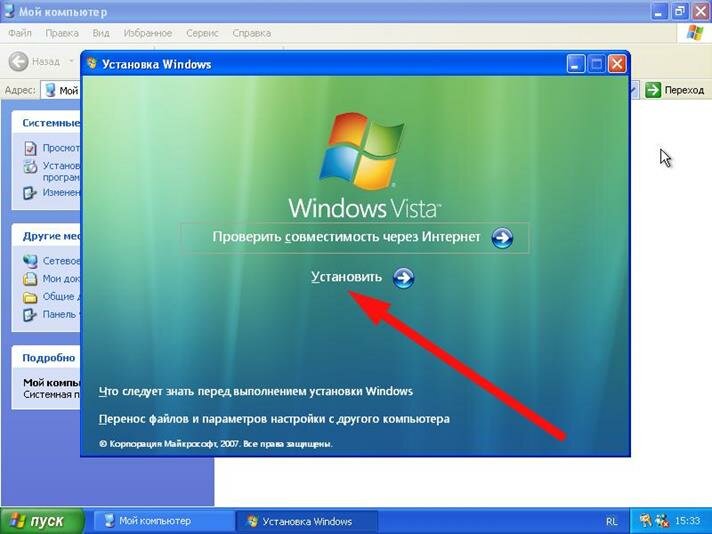 Если вы выполняете установку Windows XP при установке более поздней версии Internet Explorer, Internet Explorer не будет работать после завершения восстановления.
Если вы выполняете установку Windows XP при установке более поздней версии Internet Explorer, Internet Explorer не будет работать после завершения восстановления.
Чтобы устранить эту проблему, удалите с компьютера более позднюю версию Internet Explorer, а затем установите Internet Explorer 6. После завершения восстановления системы Windows XP вы можете повторно установить более позднюю версию обозревателя Internet Explorer.
Дополнительные сведения о переустановке Internet Explorer, если вы уже исправлены Windows XP, щелкните следующий номер статьи, чтобы просмотреть статью в базе знаний Майкрософт:
318378 Как переустановить или восстановить обозреватель Internet Explorer в Windows XP
ВВЕДЕНИЕ
Перед выполнением восстановления Windows XP вам необходимо удалить обозреватель Internet Explorer версии 7 или более поздней. Если вы не удалите более поздние версии обозревателя Internet Explorer перед выполнением этих действий, после завершения восстановления системы Windows XP обозреватель перестанет работать.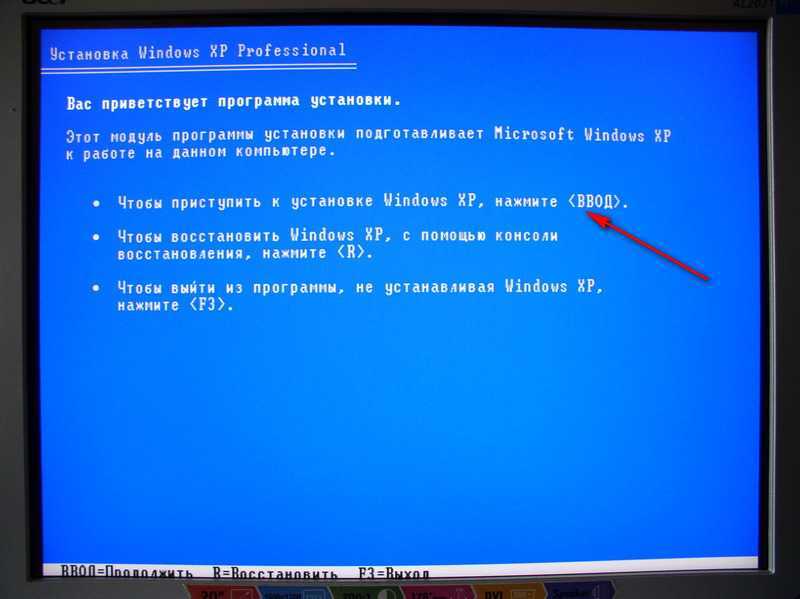 Следует отдельно заметить, что восстановление Windows XP не восстанавливает более ранние версии в папке Program Files\Internet Explorer. Это связано с тем, что файлы более поздних версий обозревателя Internet Explorer будут несовместимы с файлами обозревателя Internet Explorer 6, который устанавливается в директорию Windows\System32 во время восстановления Windows XP.
Следует отдельно заметить, что восстановление Windows XP не восстанавливает более ранние версии в папке Program Files\Internet Explorer. Это связано с тем, что файлы более поздних версий обозревателя Internet Explorer будут несовместимы с файлами обозревателя Internet Explorer 6, который устанавливается в директорию Windows\System32 во время восстановления Windows XP.
Дополнительная информация
Если выполнено восстановление Windows XP, но не удалена программа Internet Explorer 7 или ее более поздняя версия, обозреватель Internet Explorer не запустится. Чтобы устранить эту проблему, выполните следующие действия.
Проверьте версию Windows XP, установленной на компьютере
-
Выберите в меню Пуск пункт Выполнить, введите в поле Открыть командуWinver.
 exe и нажмите кнопку OK.
exe и нажмите кнопку OK. -
В диалоговом окнеО программе Windows найдите сведения о версии Windows XP, установленной на компьютере.
Если Windows XP с пакетом обновления 2 (SP2) или Windows XP с пакетом обновления 3 (SP3) установлен на компьютере
Если Windows XP с пакетом обновления 2 (SP2) или Windows XP с пакетом обновления 3 (SP3), удалите более позднюю версию Internet Explorer. Для этого выполните следующие действия:
-
Выберите в меню Пуск пункт Выполнить, введите в поле Открыть командуappwiz.cpl и нажмите кнопку OK.

-
В списке установленных в настоящее время программ щелкните Windows Internet Explorer 7 или выберите Windows Internet Explorer 8, а затем нажмите кнопку «
Удалить».
Если в списке Установленные программы нет обозревателя Internet Explorer, выполните следующие действия:
-
Перезапустите компьютер в консоли восстановления. Дополнительные сведения об использовании консоли восстановления см. в следующей статье, чтобы просмотреть статью в базе знаний Майкрософт:
307654 Как установить и использовать консоль восстановления в Windows XP
org/ListItem»>
Введите следующие команды и нажмите клавишу ВВОД после каждой команды:
Для Windows Internet Explorer 8
CD ie8\spuninst
пакетная Spuninst.txt
Для Windows Internet Explorer 7
CD ie7\spuninst
пакетная Spuninst.txt
Если на компьютере не установлена система Windows XP с пакетом обновления 2 (SP2) или Windows XP с пакетом обновления 3 (SP3)
Если на компьютере не установлена система Windows XP с пакетом обновления 2 (SP2) или Windows XP с пакетом обновления 3 (SP3), удалите более поздние версии обозревателя Internet Explorer (7, 8). Для этого выполните следующие действия:
-
Выберите в меню Пуск пункт Выполнить, введите в поле Открыть командуappwiz.
 cpl и нажмите кнопку OK.
cpl и нажмите кнопку OK. -
В списке установленных программ выберитеInternet Explorer 7 или Internet Explorer 8 и нажмите кнопку «
Удалить».
Если в списке Установленные программы нет обозревателя Internet Explorer, выполните следующие действия:
-
Откройте окно командной строки.
-
Введите следующие команды и нажмите клавишу ВВОД после каждой команды:
Для Windows Internet Explorer 8
cd \Windows\ie8\Spuninst
пакетная Spuninst. txt Обратите внимание, что папка ie8 является скрытой.
txt Обратите внимание, что папка ie8 является скрытой.Для Windows Internet Explorer 7
cd \Windows\ie7\Spuninst
Пакетная Spuninst.txt Обратите внимание, что папка ie7 является скрытой.
Если Internet Explorer 7 удалить нельзя, но папка Windows\ie7\Spuninst или Windows\ie8\Spuninst существует, удалите Internet Explorer с помощью консоли восстановления. Для этого выполните следующие действия:
-
Перезапустите компьютер в консоли восстановления. Дополнительные сведения об использовании консоли восстановления см. в следующей статье, чтобы просмотреть статью в базе знаний Майкрософт:
307654 Как установить и использовать консоль восстановления в Windows XP
-
Вставьте Windows XP в компакт-диск компьютера, а затем перезапустите компьютер.
-
Выполните установку восстановления Windows XP. После завершения процесса установки восстановления запустите Internet Explorer 6 и проверьте его работу.
-
Установите последний пакет обновлений для Windows XP.

Для получения дополнительных сведений щелкните номер следующей статьи, чтобы просмотреть статью в базе знаний Майкрософт:
322389 Как получить самый последний пакет обновления для Windows XP
org/ListItem»>
Введите следующие команды и нажмите клавишу ВВОД после каждой команды:
Для Windows Internet Explorer 8
CD ie8\spuninst
пакетная Spuninst.txt Для Windows Internet Explorer 7
CD ie7\spuninst
пакетная Spuninst.txt
Повторно установите обозреватель Internet Explorer последней версии.
После того как система Windows XP будет восстановлена и начнет работать корректно, повторно установите последнюю версию обозревателя Internet Explorer. Чтобы переустановить обозреватель Internet Explorer 7 или Internet Explorer 8, у вас должен быть соответствующий пакет установки Internet Explorer. Этот пакет установки мог остаться на компьютере после того, как вы впервые установили более позднюю версию обозревателя Internet Explorer. Определите местоположение папки, в которую были скопированы файлы пакета установки.
Обратите внимание, что этот пакет может находиться во временной папке «Файлы Интернета».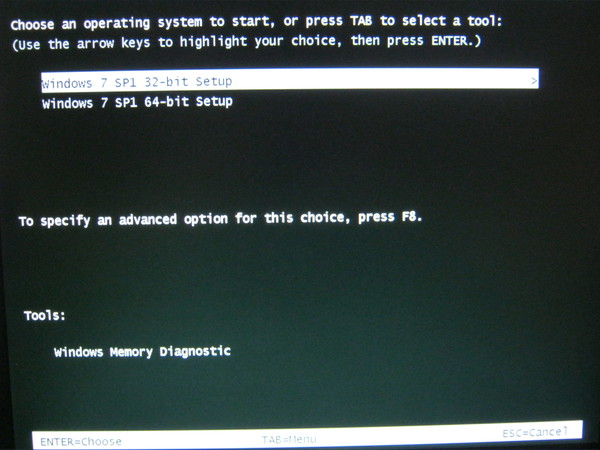
Для подключения к веб-узлу загрузки Майкрософт необходим работающей веб-обозреватель. Если Internet Explorer 6 не работает на компьютере после удаления более поздней версии Internet Explorer, пакет установки Internet Explorer загрузить невозможно. Следовательно, необходимо использовать компьютер, на котором находится работающий веб-обозреватель, для загрузки пакета установки Internet Explorer. Затем необходимо использовать общий сетевой диск для установки программы из пакета установки, загруженного на второй компьютер, на компьютер с восстановленной системой. Если невозможно использовать общий сетевой диск, необходимо скопировать пакет установки Internet Explorer на компакт-диск на втором компьютере. Затем используйте этот компакт-диск, чтобы установить Internet Explorer на первом компьютере.
Если вам нужна помощь в установке, переустановлении или удалении Windows, посетите следующий веб-сайт Майкрософт:
http://windows. microsoft.com/en-us/windows/help/install-reinstall-uninstall
microsoft.com/en-us/windows/help/install-reinstall-uninstall
windows xp — Можно ли установить ОС без установочного носителя?
спросил
Изменено
8 лет, 5 месяцев назад
Просмотрено
262 раза
У меня пустой жесткий диск. Могу ли я установить на него Windows XP, используя только ключ продукта и ничего больше?
- windows-xp
- установка
- установочный носитель
3
Чтобы ответить на вопрос «Возможна ли установка ОС без установочного носителя?» Тогда да. Существует множество методов, таких как загрузка PXE и создание образа диска. Однако для этого необходимо наличие других факторов.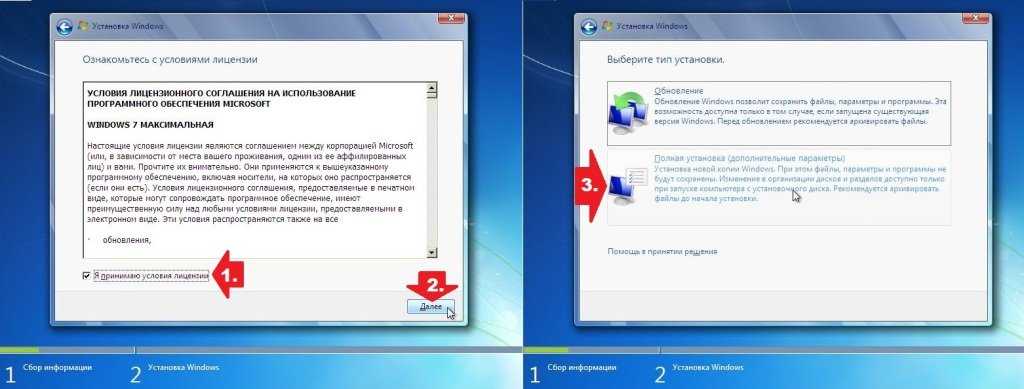
Похоже, что в вашем случае ничего из этого не настроено и отсутствует установочный носитель.
Нет, это невозможно.
Почему?
Потому что операционная система состоит из файлов. Без установочного носителя файлы не могут быть перенесены на жесткий диск компьютера. Ключ продукта — это просто метод активации, он делает вашу копию WinXP подлинной , и все — ни больше, ни меньше.
Какие у меня есть другие варианты?
Не так много вариантов (легальных, безопасных, без вирусов), теперь, когда WinXP не поддерживается. Этот вопрос был бы актуален раньше, но не сейчас, к сожалению!
На некоторых компьютерах есть раздел восстановления, но вы говорите, что ваш жесткий диск пуст, поэтому у вас его нет.
0
Без установочного компакт-диска или DVD, затем нет , вы не сможете установить операционную систему, так как вам не хватает чего-то принципиально необходимого для работы операционной системы, то есть всей операционной системы.
Единственным вариантом для вас является получение установочных дисков, необходимых для вашего компьютера. Если это фирменный компьютер, вы можете позвонить своему производителю и спросить, могут ли они предоставить вам копию установочных дисков (хотя они могут взимать с вас плату за них).
Я бы не рекомендовал битторрент, хотя многие бы рекомендовали, так как вы не можете легко проверить, что файлы не были подделаны и в них не было вставлено вредоносное или шпионское ПО.
Если вы просто извлекли жесткий диск из компьютера, чтобы обновить его, то, возможно, вы можете создать образ старого диска на новый диск с помощью Clonezilla или аналогичного.
0
Я не знаю никакого метода.
Просто спросите себя — как установить XP без носителя?
Если вы не используете установочный компакт-диск, вы должны использовать USB-диск.
Если вы не используете USB-диск, вы можете установить его с жесткого диска (если ваш жесткий диск содержит файлы XP)
Если вы не используете никаких носителей, то где взять установочные файлы XP?
Надеюсь, у вас есть ответ. 🙂
🙂
Зарегистрируйтесь или войдите в систему
Зарегистрируйтесь с помощью Google
Зарегистрироваться через Facebook
Зарегистрируйтесь, используя адрес электронной почты и пароль
Опубликовать как гость
Электронная почта
Требуется, но никогда не отображается
Опубликовать как гость
Электронная почта
Требуется, но не отображается
Нажимая «Опубликовать свой ответ», вы соглашаетесь с нашими условиями обслуживания, политикой конфиденциальности и политикой использования файлов cookie
.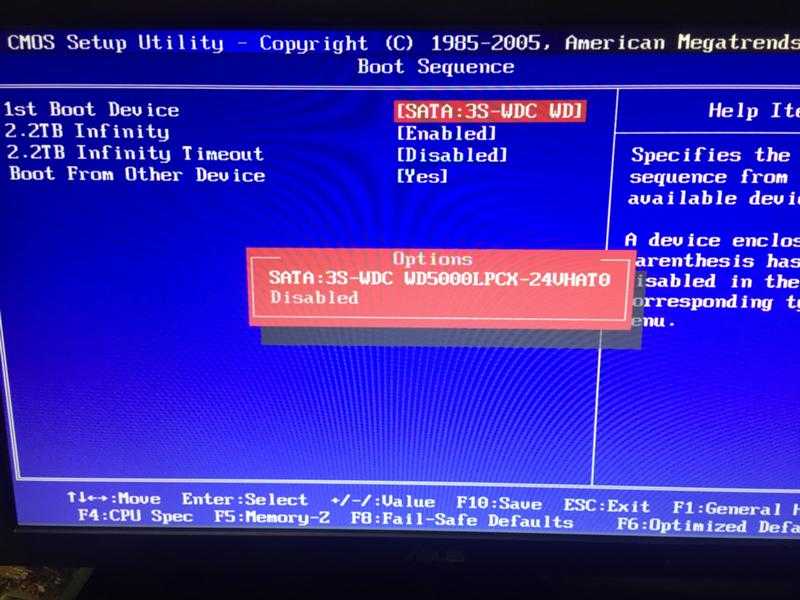
windows — Установка XP Pro без диска на Dell Latitude D610?
спросил
Изменено
6 лет, 10 месяцев назад
Просмотрено
2к раз
У меня есть Dell Latitude D610 от моей компании, который мне дали с установленной на нем XP Pro. У меня OEM ключ от Dell на наклейке на компе. Я хотел бы получить новую установку XP Pro бесплатно.
Меня интересует несколько вещей. Во-первых, если я найду образ в Интернете, должен ли он быть специфичным для Dell для активации с помощью моего ключа или подойдет стандартный XP Pro? Я не получил никакого диска восстановления с системой.
Однако с настольным компьютером Dell у меня есть компакт-диск для восстановления XP Home. Будет ли это потенциально работать для установки и активации с помощью моего ключа Pro?
Будет ли это потенциально работать для установки и активации с помощью моего ключа Pro?
- windows
- windows-xp
- oem
- dell-широта
1
ключи dell работают только на dell windows cds / dell windows iso. Вы можете быть в состоянии получить компакт-диск dell от ebay или от dell. У вас уже есть лицензионный ключ Dell. Вы можете установить Windows с обычного компакт-диска Windows, но тогда вам нужен обычный ключ, а не ключ Dell.
Вам нужен компакт-диск Windows XP Professional от Dell.
Компакт-диск Windows XP Home от Dell не будет работать с вашим ключом.
Windows XP Professional НЕ от dell тоже не подойдет.
Я полагаю, что гарантия на этот компьютер истекла, поэтому вы, вероятно, не можете заказать восстановительный компакт-диск у Dell, но вы можете купить компакт-диск на ebay . Я нашел один за 9,99 долларов.

Если на этом компьютере есть каталог
c:\i386— вы можете использовать эти файлы для переустановки Windows. Создайте загрузочную флешку с какой-нибудь DOS и поместите туда каталог i386. Там должен быть файл setup.exe — это установщик Windows.
Вполне возможно, что на вашем ПК все еще есть раздел восстановления заводских настроек — в этом случае вам не нужно «находить» ISO в Интернете — на самом деле вам даже не понадобится ключ.
Предполагая, что вы сделали резервную копию всего, что хотите сохранить, перезагрузите компьютер и удерживайте Ctrl+F11 во время перезагрузки.
Если вы видите « Dell PC Restore By Symantec », вы должны быть в порядке, так как он содержит образ диска начальной (то есть заводской) установки XP.
Выберите эту опцию, и пусть она творит свое волшебство — это полностью автоматизировано и не требует никакого ввода. (это может занять немного времени, но тем не менее быстрее, чем ручная переустановка).
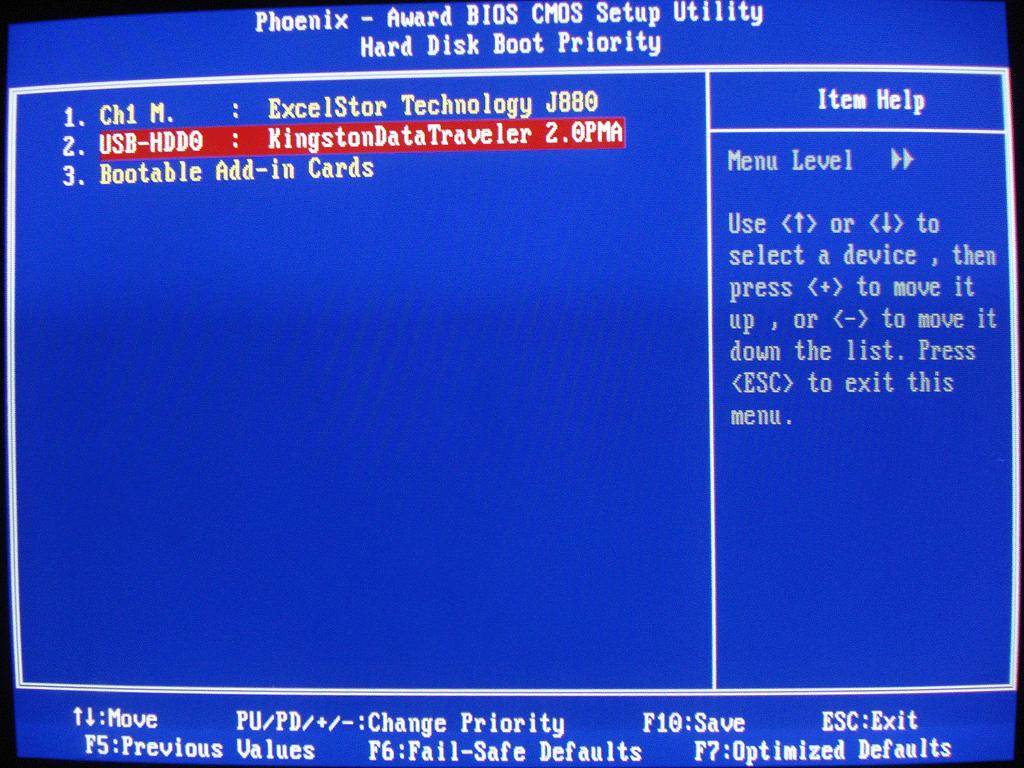

 exe и нажмите кнопку OK.
exe и нажмите кнопку OK.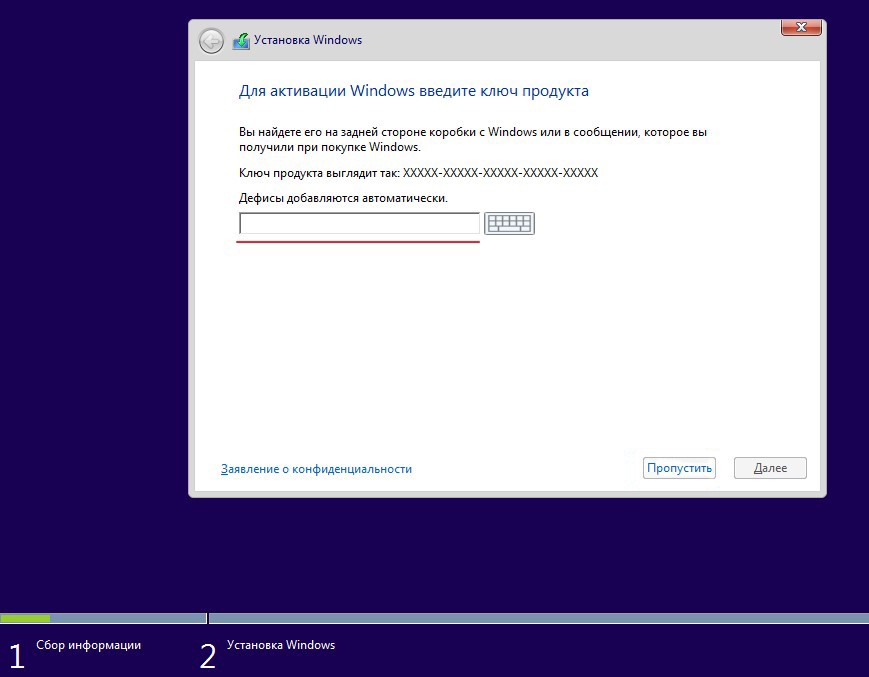
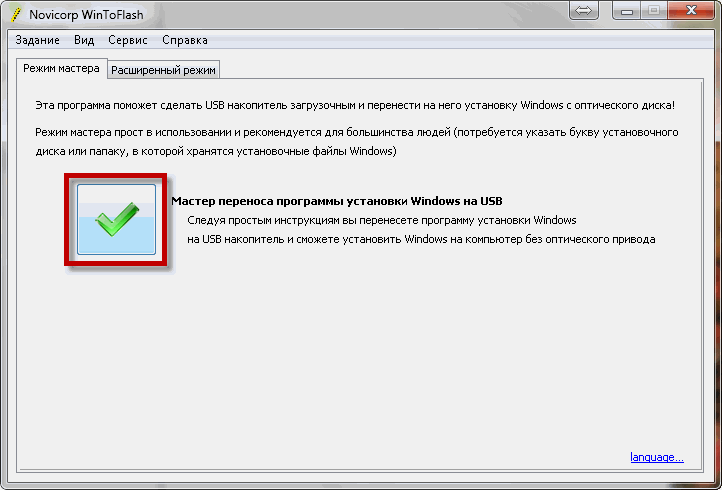 cpl и нажмите кнопку OK.
cpl и нажмите кнопку OK.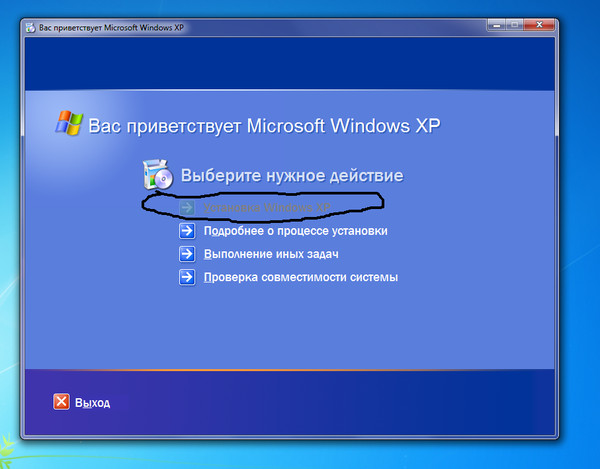 txt Обратите внимание, что папка ie8 является скрытой.
txt Обратите внимание, что папка ie8 является скрытой.